데스크톱 컴퓨터에 Wi-Fi 연결 기능이 없는 경우 해결 방법
- 藏色散人원래의
- 2023-03-01 11:49:2120713검색
데스크톱 컴퓨터에 Wi-Fi 연결 기능이 없는 문제에 대한 해결 방법: 1. 외부 무선 네트워크 카드(USB 인터페이스)를 데스크톱 컴퓨터에 삽입합니다. 2. 팝업 드라이버 설치 인터페이스에서 "다음에서 설치"를 클릭합니다. 3. 새 인터페이스에서 "목록 또는 지정된 위치에서 설치" 옵션을 선택한 후 다음을 클릭합니다. 4. 설치가 완료되면 오른쪽 하단에 있는 무선 네트워크 아이콘을 두 번 클릭합니다. 시스템의 무선 네트워크 연결을 팝업으로 표시합니다.

이 튜토리얼의 운영 환경: Windows 10 시스템, Dell G3 컴퓨터.
데스크톱 컴퓨터에 Wi-Fi 연결 기능이 없으면 어떻게 해야 하나요?
대부분의 데스크탑 컴퓨터에는 무선 모듈이 없으므로 무선 네트워크 카드를 별도로 추가해야 합니다. 구체적인 작업은 다음과 같습니다.
1. 데스크탑 컴퓨터에 외부 무선 네트워크 카드(USB 인터페이스)를 삽입합니다.

2. USB를 호스트의 USB 포트에 연결하면 시스템에 새 하드웨어가 발견되었다는 메시지가 표시되고 드라이버 설치 인터페이스가 나타납니다. "목록 또는 특정 위치에서 설치" 옵션을 클릭하세요.
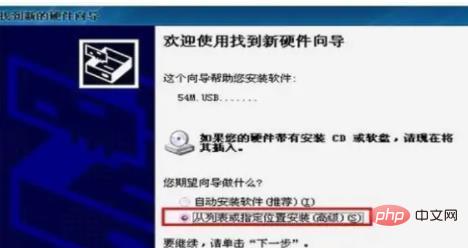
3 그런 다음 새 인터페이스에서 "목록 또는 지정된 위치에서 설치(고급)" 옵션을 선택하고 다음을 클릭합니다.
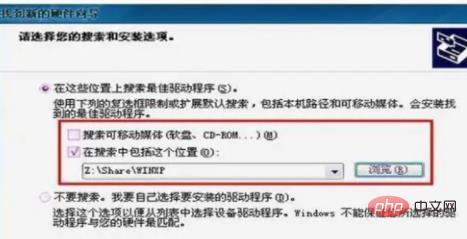
4 드라이브가 CD에 있는 경우 "이동식 미디어 검색" 옵션을 사용할 수 있습니다. 로컬 하드 디스크에 복사된 경우 "검색에 이 위치 포함" 아래 옵션을 선택하세요. 그런 다음 "찾아보기" 버튼을 사용하여 경로와 다음 단계를 선택하세요.
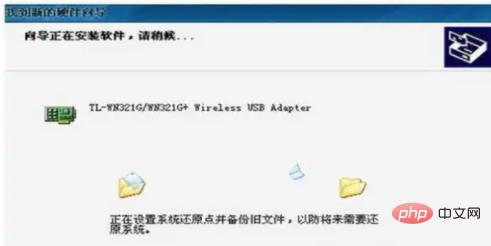
5. 시스템이 자동으로 드라이버를 설치합니다.
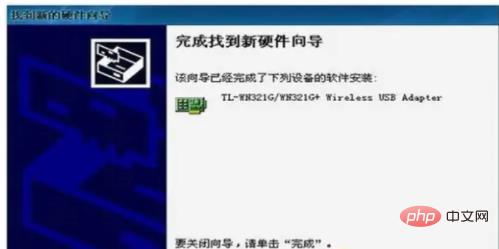
6. 설치가 완료되면 마침을 눌러 종료하세요. 그런 다음 시스템 오른쪽 하단에 있는 무선 네트워크 아이콘을 두 번 클릭하면 무선 네트워크 연결이 팝업됩니다. 그런 다음 무선 네트워크 아이콘을 클릭하여 온라인으로 이동할 수 있습니다.
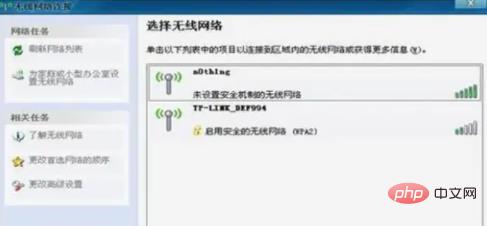
관련 지식이 더 궁금하시다면 FAQ 칼럼을 방문해 주세요!
위 내용은 데스크톱 컴퓨터에 Wi-Fi 연결 기능이 없는 경우 해결 방법의 상세 내용입니다. 자세한 내용은 PHP 중국어 웹사이트의 기타 관련 기사를 참조하세요!

